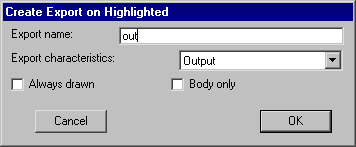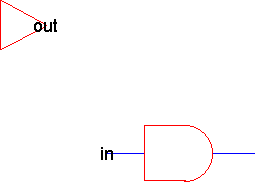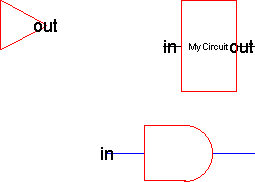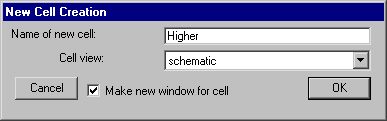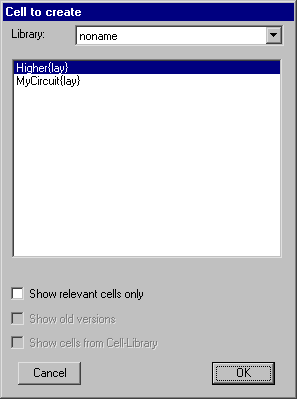Electric поддерживает иерархию, разрешая вам создать значки для частей схем, помещая их в отдельные ячейки. Прежде, чем создать значок, все точки подключений к схеме должны быть определены.
Перед созданием значка, должны уже быть созданы точки подключения, или внешние связи схемы. Выберите выходной порт буфера выполните команду Export->Create Export. Вы получите запрос имени внешней цепи, и ее характеристиках.
Выходной порт буферного узла теперь может быть экспортирован во внешний мир. Выберите соединение от входа узла И и экспортируйте контакт на конце проводника. Ваша схема должна быть похожей на эту:
Теперь вы можете создать значок для этой схемы, используя команду View->Make Icon. Значок будет помещен в вашу схему. Результат будет похож на этот.
Теперь создайте новую ячейку с помощью Cell->Edit Cell Ячейкой Редактирования... команда меню Cells. щелкните ЛК "New Cell" внизу диалога и удостоверьтесь что опция "Make new window for cell" установлена. После этого введите новое название ячейки (в примере используется "Higher"), и установите его вид.
Новая (пустая) ячейка появится в отдельном окне. Попытайтесь создать несколько простых узлов в этом новом окне (поместите или два логических элементов).
Теперь поместите экземпляр класса (instance) другой ячейки используя команду Edit->New Cell Instance. Вы увидите список ячеек дл создания - выберите тот, который находится в ДРУГОМ окне (он назван "MyCircuit {ic}" в примере). После чего щелкните ЛК в новой ячейке, для создания экземпляра класса (instance).
Появившийся значок является узлом в том же самом смысле как буфер и логический элемент И - его можно перемещать, подключать, и т.д., кроме того, поскольку узел содержит субкомпоненты, вы можете видеть его содержимое, выбрав его и используя команду Cells->Down Hierarchy. Отметьте, что, если объекты в ячейке больше не вписываются в окно на экране дисплея, можно использовать команду Windows->Fill Window.